
ಮ್ಯಾಕೋಸ್ನಲ್ಲಿ ನಾವು ಪ್ರತಿದಿನ ಬಳಸುವ ಅಪ್ಲಿಕೇಶನ್ಗಳಲ್ಲಿ ಒಂದಾಗಿದೆ ಮುನ್ನೋಟ, ಅಥವಾ ಕನಿಷ್ಠ ನಾನು ಮ್ಯಾಕ್ ಅನ್ನು ತೆರೆದಾಗಲೆಲ್ಲಾ ಅದನ್ನು ಬಳಸುತ್ತೇನೆ, ಪಿಡಿಎಫ್ ವೀಕ್ಷಿಸಬೇಕೆ, ಫೋಟೋಗಳನ್ನು ನೋಡಬೇಕೆ, ಡಾಕ್ಯುಮೆಂಟ್ಗೆ ಸಹಿ ಮಾಡಬೇಕೇ ಅಥವಾ ಇತರ ಹಲವು ಕ್ರಿಯೆಗಳ ನಡುವೆ ಚಿತ್ರಗಳನ್ನು ಮರುಗಾತ್ರಗೊಳಿಸಬೇಕೇ.
ಆದಾಗ್ಯೂ, ಖಂಡಿತವಾಗಿಯೂ ನೀವು ಸರಳ ಸ್ಲೈಡ್ಶೋ ಮಾಡಲು ಪೂರ್ವವೀಕ್ಷಣೆ ಸಹ ಅನುಮತಿಸುತ್ತದೆ ಎಂದು ನೋಡಲು ನೀವು ಎಂದಿಗೂ ನಿಲ್ಲಿಸಲಿಲ್ಲ ಇದು ನಿಮಗೆ ಹಲವಾರು s ಾಯಾಚಿತ್ರಗಳನ್ನು ತೋರಿಸುತ್ತದೆ, ಅವುಗಳನ್ನು ಒಂದೊಂದಾಗಿ ಹಾದುಹೋಗುವ ಮೂಲಕ ಒಂದೊಂದಾಗಿ ಹಾದುಹೋಗುತ್ತದೆ.
ಪೂರ್ವವೀಕ್ಷಣೆಯಲ್ಲಿ ಸ್ಲೈಡ್ ಶೋ ಮಾಡಲು, ನೀವು ಈ ಕೆಳಗಿನ ಹಂತಗಳನ್ನು ಮಾತ್ರ ನಿರ್ವಹಿಸಬೇಕಾಗುತ್ತದೆ:
- ನೀವು ಮಾಡಬೇಕಾದ ಮೊದಲನೆಯದು ಫೋಲ್ಡರ್ನಿಂದ ಸ್ಲೈಡ್ಶೋ ಮಾಡಲು ಬಯಸುವ ಫೋಟೋಗಳನ್ನು ಆಯ್ಕೆ ಮಾಡಿ ಅಥವಾ ನೀವು ಅವುಗಳನ್ನು ಹೋಸ್ಟ್ ಮಾಡಿದ ಸ್ಥಳ ಯಾವುದಾದರೂ.
- ಅವೆಲ್ಲವನ್ನೂ ಆಯ್ಕೆ ಮಾಡಿದಾಗ, ನೀವು ಮೌಸ್ ಅಥವಾ ಟ್ರ್ಯಾಕ್ಪ್ಯಾಡ್ ಮೇಲೆ ಬಲ ಕ್ಲಿಕ್ ಮಾಡಿ ಮತ್ತು ಓಪನ್ ವಿತ್…> ಪೂರ್ವವೀಕ್ಷಣೆ ಕ್ಲಿಕ್ ಮಾಡಿ.
- ನೀವು ತೆರೆದಿರುವ s ಾಯಾಚಿತ್ರಗಳೊಂದಿಗೆ ಸ್ಲೈಡ್ ಶೋ ಮಾಡಲು ನೀವು ಬಯಸುತ್ತೀರಿ ಎಂದು ಪೂರ್ವವೀಕ್ಷಣೆಗೆ ಹೇಳಲು ಈಗ ಉಳಿದಿದೆ, ಇದಕ್ಕಾಗಿ ನೀವು ಉನ್ನತ ಮೆನುಗೆ ಮಾತ್ರ ಹೋಗಬೇಕು ಮತ್ತು ವೀಕ್ಷಣೆ> ಸ್ಲೈಡ್ ಶೋ ಕ್ಲಿಕ್ ಮಾಡಿ
ಅಪ್ಲಿಕೇಶನ್ ಸ್ವಯಂಚಾಲಿತವಾಗಿ ಪೂರ್ಣ ಪರದೆಗೆ ಹೋಗುತ್ತದೆ, ಫೋಟೋ ಲಂಬವಾಗಿದ್ದರೆ ಕಪ್ಪು ಬಣ್ಣದೊಂದಿಗೆ ಅಂತರವನ್ನು ತುಂಬುತ್ತದೆ ಮತ್ತು ಪ್ರತಿ ಫೋಟೋಗಳಿಗಾಗಿ ಸುಮಾರು 5 ಸೆಕೆಂಡುಗಳ ಕಾಯುವಿಕೆಯೊಂದಿಗೆ ಸ್ಲೈಡ್ ಶೋ ಪ್ರಾರಂಭವಾಗುತ್ತದೆ.
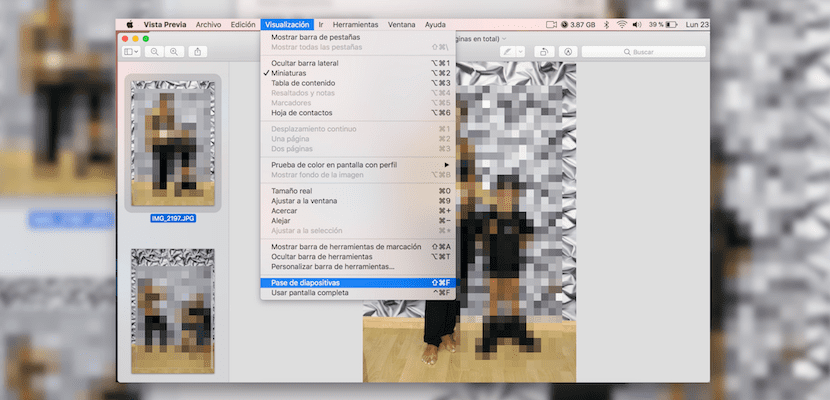
ಇದು ಆಕರ್ಷಕ ಪರಿಹಾರವಲ್ಲ ಎಂಬುದು ಸ್ಪಷ್ಟವಾಗಿದೆ ಆದರೆ ನಿಮ್ಮ ಮ್ಯಾಕ್ನ ಪರದೆಯ ಮೇಲೆ ಚಿತ್ರಗಳನ್ನು ರವಾನಿಸಲು ನೀವು ಅನುಮತಿಸಬೇಕಾದರೆ ಸ್ವಯಂಚಾಲಿತವಾಗಿ ಇದು ಏನನ್ನೂ ರಚಿಸದೆ ಅತ್ಯಂತ ವೇಗವಾದ ಮಾರ್ಗವಾಗಿದೆ.